qq照片无法显示图片 QQ无法显示图片怎么办
日期: 来源:龙城安卓网
最近使用QQ时,你是否遇到过照片无法显示的情况?这种问题可能会让你感到困惑和不知所措,但其实解决起来并不复杂,QQ无法显示图片可能是由于网络问题、软件设置或者其他原因造成的。在遇到这种情况时,我们可以尝试一些简单的解决方法,比如检查网络连接、清除缓存、更新软件版本等。下面我们就来详细了解一下QQ无法显示图片的解决办法。
QQ无法显示图片怎么办
具体步骤:
1.首先,登录QQ,进入QQ界面,在QQ窗口的右下角有一个设置按键,点击进入设置窗口。
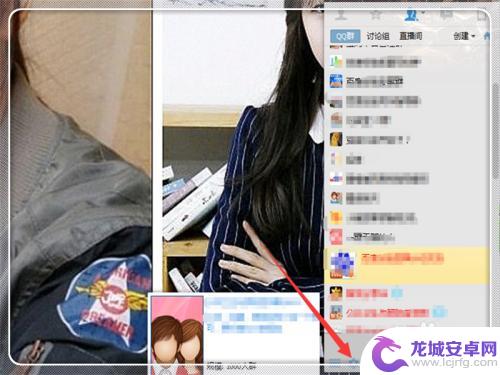
2.由于我们是打不开文件夹,所以我们需要对文件存储进行设置一下。点击文件管理,调到该界面。
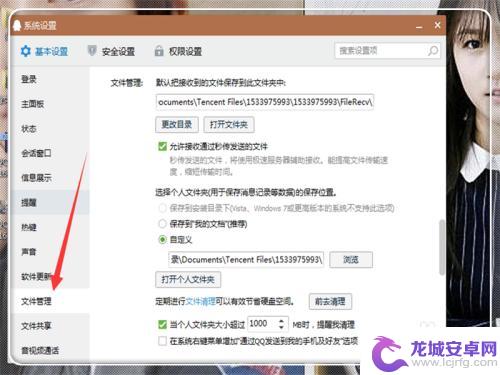
3.在文件管理界面,点击最上方的默认存储位置,点击更改目录,将存储目录修改了。
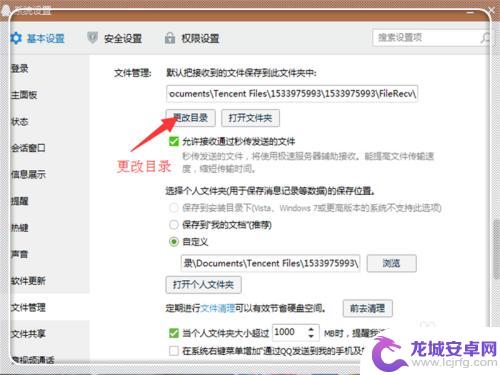
4.如果修改目录之后还是不行的话,那么你就点击下方的文件清理。
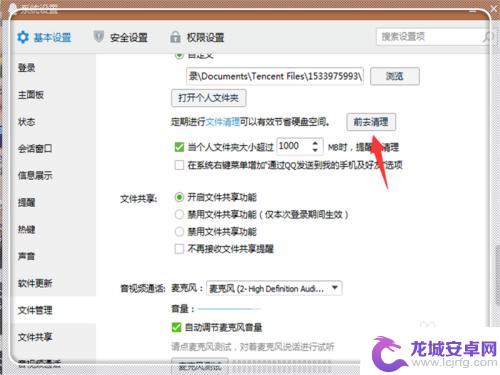
5.点击之后出现弹窗,将好友图片。接收文件,接收的视频也都打勾,之后点击立即清理【文件有用的转移一下】
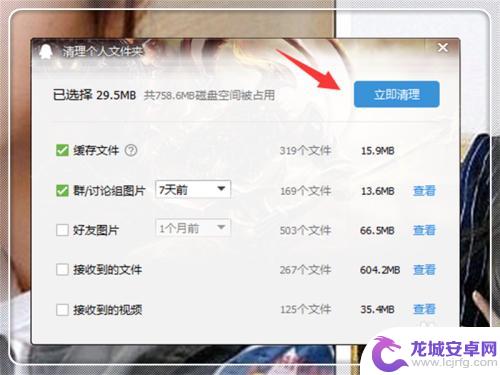
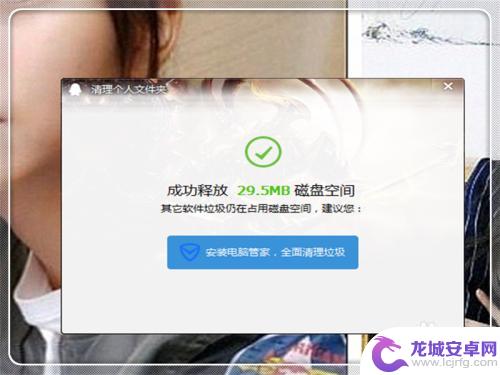
6.如果还是没有,检查一下是不是网络出现问题了。如果网络出问题,使用360点断网急救箱。
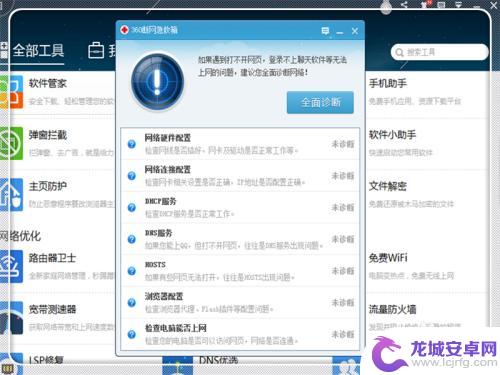
以上就是关于qq照片无法显示图片的全部内容了,如果有不清楚的地方,可以按照小编的方法来操作,希望这些方法对大家有所帮助。












